Så här lägger du till ett steg i en uppgift:
Klicka på en uppgift i Att göra.
Klicka på knappen "Lägg till ett steg" och namnge steget.
Här är ett enkelt att göra-tips som du kanske har förbisett. Underuppgifter, även kända som steg, låter dig dela upp uppgifter i flera olika steg, var och en med sin egen slutförandestatus. Detta gör att du kan spåra hela processer inom en enda uppgift, och undviker behovet av att blanda ihop listor med flera relaterade uppgifter.
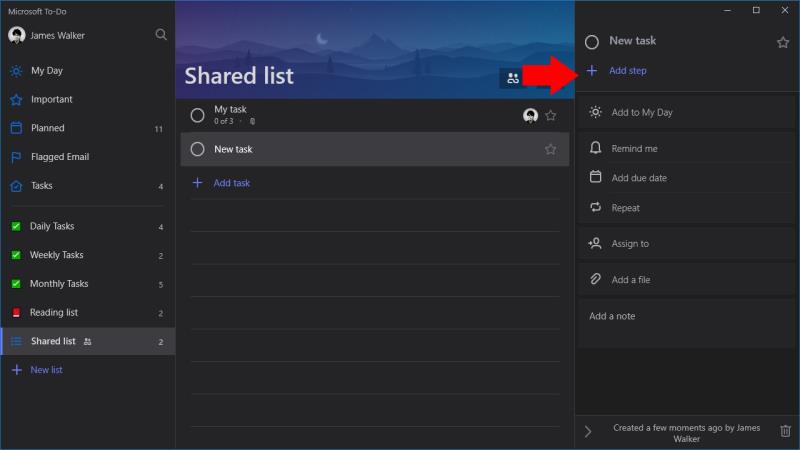
Varje Att göra-uppgift kan innehålla steg. Om du vill lägga till ett steg till en uppgift klickar du på uppgiftens namn för att visa dess informationsfönster. Klicka sedan på "Lägg till steg" högst upp i panelen och skriv in en beskrivning för steget. Du kan lägga till så många steg du behöver.
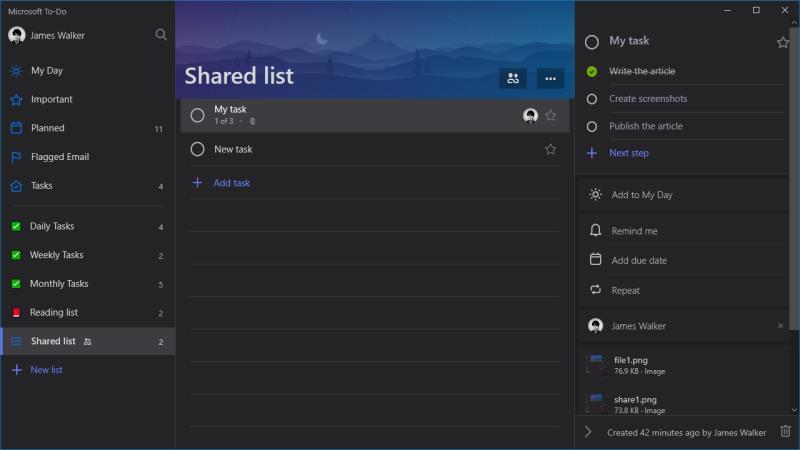
När du har lagt till några steg är det dags att börja slutföra dem! Bocka av varje steg när du slutför det, så att du kan spåra framstegen och se hur mycket arbete som återstår. Tillbaka på huvuduppgiftslistan kommer du att se antalet genomförda och väntande steg visas under varje uppgift, för att ge dig en överblick över de återstående stegen. Glöm inte att markera själva uppgiften som slutförd när du har bockat av alla steg.
Steg kan vara särskilt kraftfulla när de är ihopkopplade med några andra uppgiftsalternativ. Till exempel inkluderas steg när en uppgift är inställd på att återkomma, så att du snabbt kan ställa in uppgifter som definierar processer som ska slutföras dagligen, veckovis eller månadsvis. Utan steg skulle du behöva skapa flera uppgifter – en för varje steg – som skulle göra din lista rörig och kräva att du konfigurerar återkommande uppgifter för var och en.

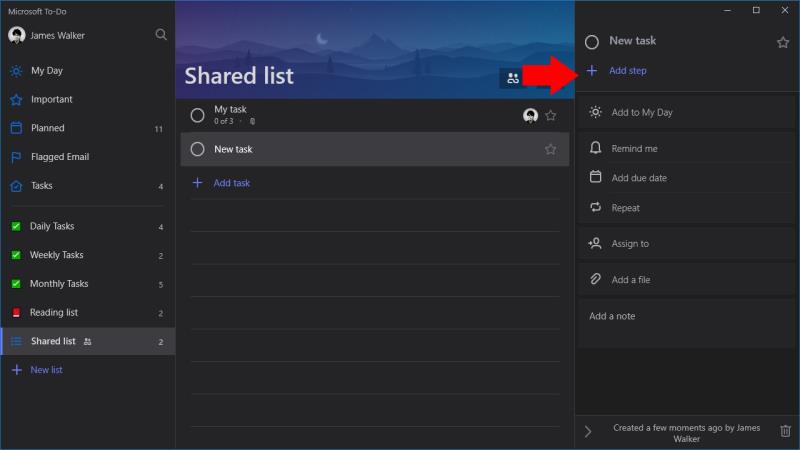
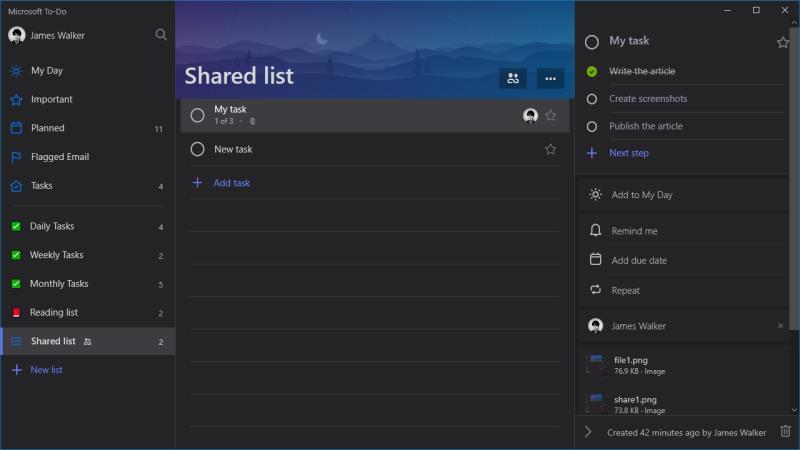














![Ta reda på hur du gör försättssidor i Google Dokument [Enkla steg] Ta reda på hur du gör försättssidor i Google Dokument [Enkla steg]](https://blog.webtech360.com/resources3/images10/image-336-1008140654862.jpg)

